Napomena: Željeli bismo vam pružiti najnoviji sadržaj pomoći što je brže moguće i to na vašem jeziku. Ova je stranica strojno prevedena te može sadržavati gramatičke pogreške ili netočnosti. Naša je namjera da vam ovaj sadržaj bude koristan. Možete li nam pri dnu ove stranice javiti jesu li vam ove informacije bile korisne? Kao referencu možete pogledati i članak na engleskom jeziku .
Uključivanje u sastanak programa Skype za tvrtke uglavnom je jednostavno. Dovoljno je kliknuti vezu za sastanak. Možete se uključiti s bilo kojeg mjesta, npr. iz zračne luke, kafića ili hotela, pa čak i iz automobila putem mobilnog uređaja.
Uključivanje u sastanak iz aplikacije Skype za tvrtke
Napomena: Sa sustavom iOS 9 i imate poteškoća s uključivanjem u sastanak? Potražite u članku Microsoftove baze znanja 3097592: ne možete se uključiti u sastanak iz izvan programa Lync 2013, Lync 2010 ili Skype za tvrtke u sustavu iOS 9.
-
Otvorite Skype za tvrtke na uređaju sa sustavom iOS.
-
Na glavnom zaslonu, u odjeljku nadolazeći, dodirnite željeni sastanak da biste se pridružili.
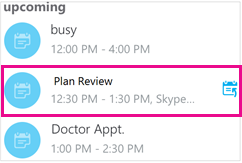
Možete i dodirnuti gumb sastanaka (

-
Odaberite sastanak u koji se želite uključiti, a zatim dodirnite Uključivanje u sastanak.
Napomena: Ako se u mrežni sastanak, prikazat će se gumb Brzo uključivanje (

-
Ovisno o postavkama mogućnosti VoIP poziva, dogodit će se nešto od sljedećega:
-
Sa zvukom ili videoprikazom koji koristi VoIP povezat ćete se putem Wi-Fi mreže (ako ste s njom povezani) ili u okviru mobilne podatkovne tarife.
-
Ili Skype za tvrtke poziva na mobilnom telefonu i ćete prihvatiti poziv Skype za tvrtke za uključivanje u sastanak. To se događa kada postavite glasa i mogućnosti videopoziv (na stranici s mogućnostima Skype za tvrtke ) da biste na , a vaš uređaj nije povezan s Wi-Fi mrežom.
-
Uključivanje u sastanak putem pozivnicu za sastanak
-
Otvorite pozivnicu za sastanak iz aplikacije programa Outlook ili kalendar drugih aplikacija za e-pošte ili kalendara.
-
Dodirnite telefonski broj koji želite koristiti za uključivanje u sastanak.
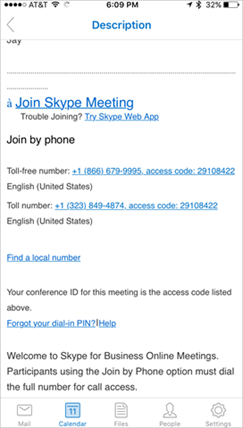
-
Pri dnu zaslona za pozivanje, dodirnite poziva upit za automatski unesite ID konferencije (pristupnu šifru) i uključiti u sastanak.
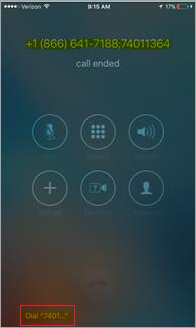
Pridruživanje sastanku ili konferencijskom pozivu putem telefona
Možete birati i u sastanak s bilo kojeg telefona biranjem brojeve za Uključivanje telefonom naveden u pozivnici za sastanak. Brojeve telefona biranjem navedene su prema dnu zahtjev za sastanak.
Kada se uključite biranjem, na popisu sudionika sastanka prikazuje se vaš broj telefona.
Čekanje u predvorju sastanka
Predvorju sastanka je online područje na čekanju. Voditelj sastanka kontrolira pristup sastanak tako da se možda ćete morati pričekati da ste voditelj sastanka pristupiti. Ako se čeka u predvorju, ne premještaj u nekoj drugoj aplikaciji Budući da vaš zahtjev za uključivanje u sastanak će se otkazati ako to učinite.
Uključivanje u sastanak iz aplikacije Skype za tvrtke
Možete se uključiti zvuk ili videoprikaz i razmjenu izravnih poruka (Ako je uključen u sastanku) dio sastanka Skype za tvrtke iz Skype za tvrtke za Android. Kada se putem mobilnog uređaja, samo možete čuti zvuk sastanka i pogledajte u videozapisu drugih sudionika (Ako je u tijeku prikazana). Nećete moći vidjeti sadržaj sastanka koji se zajednički koristi.
-
Da biste se uključili u sastanak Skype za tvrtke , dodirnite gumb sastanaka (

-
Odaberite sastanak u koji se želite uključiti, a zatim dodirnite Uključi se.
Napomena: Ako se u mrežni sastanak, prikazat će se gumb Brzo uključivanje (

-
Ovisno o postavkama mogućnosti VoIP poziva, dogodit će se nešto od sljedećega:
-
Uvijek VoIP Ćete povezani sa zvukom putem VoIP putem Wi-Fi mreže (Ako je dostupan Wi-Fi) ili u okviru mobilne podatkovne tarife (Ako je Wi-Fi nije dostupna).
-
Samo VoIP putem Wi-Fija Koju ćete se povezati sa zvukom putem VoIP putem Wi-Fi pa će se koristiti u okviru mobilne podatkovne tarife. Ako Wi-Fi nije dostupna, Skype za tvrtke će pozove na telefonski broj koji ste naveli.
-
Mobilni podaci Skype za tvrtke će vam poziva na mobilnom uređaju i morat ćete prihvatiti poziv Skype za tvrtke da bi se uključiti u sastanak. Pozivi će se koristiti minute mobilnih poziva.
-
Pridruživanje sastanku ili konferencijskom pozivu putem telefona
U sastanak se možete uključiti i telefonom tako da nazovete brojeve za uključivanje putem telefona navedene u zahtjevu za sastanak. Broj za uključivanje biranjem naveden je pri dnu zahtjeva za sastanak.
Napomena: Kada se pridružite sastanku Skype za tvrtke biranjem, na popisu sudionika sastanka prikazuje se vaš telefonski broj.
Uključivanje u sastanak iz kalendara za sastanak
-
Dodirnite gumb za sastanke (

-
Dodirnite sastanak koji želite uključiti, a zatim dodirnite gumb za Uključivanje u sastanak (

Čekanje u predvorju sastanka
Predvorju sastanka je online područje na čekanju. Voditelj sastanka kontrolira pristup sastanak tako da se možda ćete morati pričekati da ste voditelj sastanka pristupiti. Ako se čeka u predvorju, ne premještaj u nekoj drugoj aplikaciji Budući da vaš zahtjev za uključivanje u sastanak će se otkazati ako to učinite.
Uključivanje u sastanak Skype za tvrtke ako ne koristite Skype za tvrtke ili niste prijavljeni Skype za tvrtke
Skype za tvrtke sastanak se možete uključiti bez prijave u Skype za tvrtke i ako još nemate račun Skype za tvrtke . Evo kako:
-
Instalirajte Skype za tvrtke (iz trgovine Google Play) prije sastanka. (Ako ne instalirate Skype za tvrtke prije toga, koji će zatražiti da biste ga instalirali kada pokušate za uključivanje u sastanak.)
-
Nemojte se prijaviti Skype za tvrtke.
-
Kad na mobilnom uređaju dodirnete vezu na sastanak iz e-pošte ili kalendara, dobit ćete upit Skype za tvrtke za uključivanje u sastanak.
-
Dodirnite Prijavi se kao gost.
Kad unesete ime, bit ćete primljeni u prozor razgovor tijekom sastanka (ili u predvorje ako je Voditelj sastanka odlučio uključiti tu značajku).
Ponovno uključivanje u sastanak
Ako morate privremeno napustiti sastanak Skype za tvrtke ili Dohvati prekinuta zbog bilo kojeg razloga, možete ponovno uključiti klikom na gumb ponovno uključivanje (
Napomena: Ako niste u aplikaciji Skype za tvrtke dok se povezani, možda ćete vidjeti obavijesti koji su povezani, ali ćete morati vratiti u aplikaciju Skype za tvrtke da biste kliknuli ponovno uključiti.
Napomena: Učinkovita možda 20, 2018, aplikacija za Windows Phone za Skype za tvrtke će biti povučena i više neće biti dostupna za preuzimanje iz trgovine Windows Phone.
Uključivanje u sastanak iz aplikacije Skype za tvrtke
Važno: Ta značajka dostupna je samo ako je podržava organizatorova instalacija programa Skype za tvrtke. Ako niste sigurni, obratite se organizatoru sastanka ili službi za tehničku podršku na radnom mjestu.
Ako putujete i znate da tijekom sastanka nećete imati pouzdanu vezu s Wi-Fijem ni podatkovnim prijenosom podataka, možete se povezati sa zvukom sastanka biranjem nekog od brojeva za konferencijski poziv navedenih u zahtjevu za sastanak ili tako da postavite mogućnost Govorne postavke na Mobilni prijenos podataka.
-
Uspostavljanje poziva sa sastankom Ako zahtjev za sastanak sadrži odjeljak Pridružite se telefonom, zabilježite ID konferencije, a zatim birajte neki od navedenih brojeva.
-
Neka sastanak uspostavi poziv sa mnom Ako nisu navedeni brojevi za pozivanje biranjem ili vam je praktičnije ne pozvati sastanak, možete zatražiti da sastanak uspostavi poziv s vama:
-
Odaberite Dodatno

-
Odaberite zaslon Sastanci i dodirnite Uključivanje u sastanak. Skype za tvrtke će zatražiti povratni poziv od poslužitelja konferencijskog poziva.
-
Odgovorite na dolazni poziv i bit ćete povezani sa zvukom sastanka.
-
Kad se povežete, vaš će se telefonski broj prikazati na popisu sudionika. Saznajte više.
Čekanje u predvorju sastanka
Ovisno o mogućnostima sastanka koje je postavio organizator, u sastanak ćete se uključiti odmah ili ćete biti usmjereni u virtualno predvorje. Ako se nalazite u predvorju, organizator sastanka i drugi izlagači odmah će biti obaviješteni da čekate i mogu vas pustiti u sastanak jednim klikom.










